منوی سایت
جدیدترین دانلودها
- بازی قلعه 2 + نسخه فارسی دارینوس (برای کامپیوتر) - Stronghold 2 PC Game
- نرم افزار لاکی پچر (برای اندروید) - Lucky Patcher 11.3.0 Android
- مرورگر مایکروسافت اج (برای ویندوز) - Microsoft Edge 124.0.2478.51 Windows
- بازی افسانههای قلعه + نسخه فارسی (برای کامپیوتر) - Stronghold Legends PC Game
- دفترچه راهنمای خودرو MVM 315 Plus
- دفترچه راهنمای خودرو MVM 110S
- نرم افزار مدیریت حرفه ای تماس ها (برای اندروید) - Truecaller 14.0.5 Android
- نرم افزار دیوار (برای اندروید) - Divar 11.11.1 Android
- نرم افزار مدیریت فایروال ویندوز - Windows Firewall Control 6.9.9.9 Windows
- نرم افزار بهینه سازی و افزایش سرعت CPU (برای ویندوز) - Process Lasso Pro 14.0.2.12 Windows
نرم افزار Google Map
تازه های این بخش :


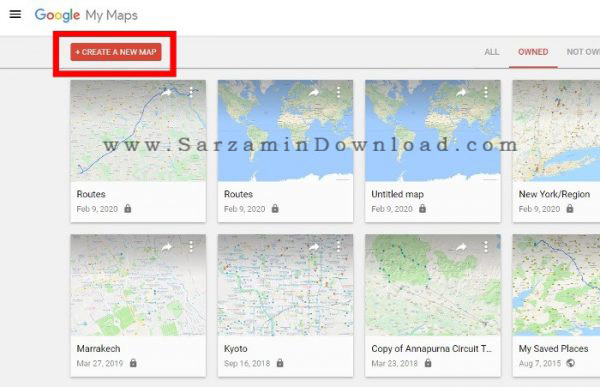
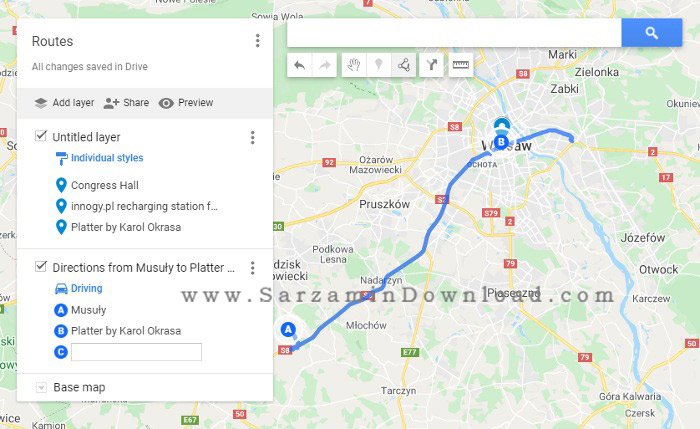

این مطلب مربوط به موضوع نرم افزار Google Map میباشد.






این مطلب مربوط به موضوع نرم افزار Google Map میباشد.
آموزش دانلود نقشه های گوگل با نرم افزار Google Maps Downloader
- 4186 بازدید
- سه شنبه، 20 شهريور ماه، 1397
آموزش دانلود نقشه های گوگل با نرم افزار Google Maps Downloader

اگر به یک نرم افزار عالی برای دانلود نقشه های گوگل نیاز دارید و این کار را می خواهید به بهترین نحو و سریع انجام دهید، یکی از بهترین گزینه ها نرم افزار Google Maps Downloader می باشد.
توجه: فرق بین Google Maps Downloader , Bing Maps Downloader , Universal Maps Downloader و... در سرور دانلودی آن می باشد. به عنوان مثال Google Maps Downloader نقشه ها را از سرور Google Maps دانلود می کند و Bing Maps Downloader نقشه ها را از سرور سایت Bing دانلود می کند.
آموزش استفاده از نرم افزار Google Maps Downloader :
ابتدا نرم افزار را از انتهای همین مطلب دانلود و نصب کنید.
پس از نصب وارد نرم افزار شوید. وقتی وارد نرم افزار می شوید صفحه زیر برای شما نمایان می شود.
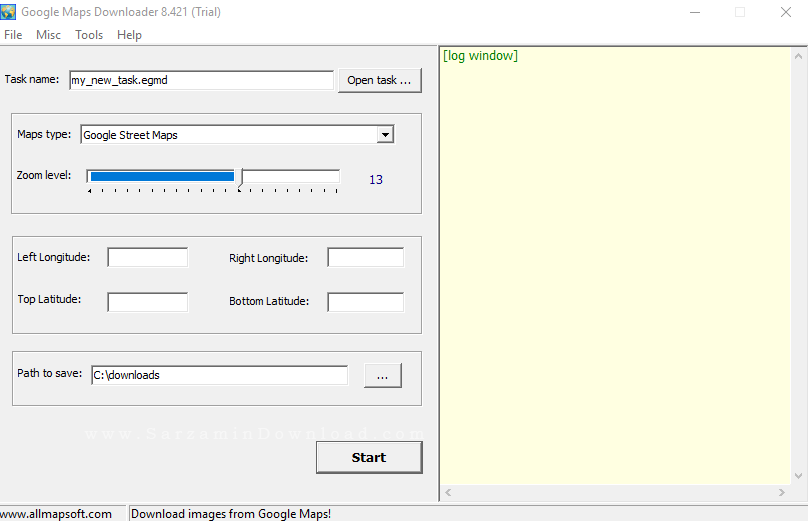
برای بستن نرم افزار از قسمت فایل گزینه Exit را انتخاب کنید.

برای اینکه به تنظیمات نرم افزار بروید ابتدا وارد بخش Misc شوید.

سپس بر روی گزینه Option کلیک کنید تا پنل تنظیمات باز شود.

در پنل تنظیمات در بخش Defaut Path To Save می توانید محل ذخیره سازی فایل های دانلودی را تغییر دهید.

برای اینکه با پروکسی نقشه ها را دانلود کنید بر روی گزینه Use Proxy Server کلیک کنید و سپس اطلاعات پروکسی سرور را وارد کنید.
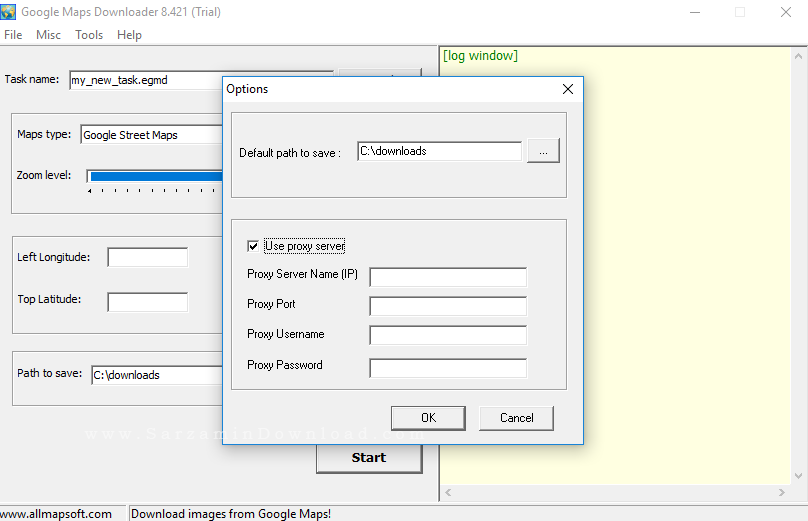
در قسمت Tools می توانید دیگر قابلیت های نرم افزار را مشاهده کنید. در این قسمت پس از دانلود نقشه می توانید با زدن گزینه Map Viewer نقشه را به صورت آفلاین مشاهده کنید.

با زدن گزینه MBTiles Viewer می توانید نقشه هایی با فرمت MBTiles را مشاهده کنید.

گزینه BMP Viewer فایل هایی با فرمت BMP را می خواند و بر روی سیستم شما پردازش می کند.

برای دانلود نقشه ابتدا یک نام برای نقشه خود انتخاب کنید و این کار را می توانید از بخش Task Name انجام دهید.

در قسمت Maps Type باید یک حالت از نقشه ها را انتخاب کنید تا نرم افزار نقشه را به آن صورت دانلود کند. به عنوان مثال با انتخاب گزینه Google Street Maps نرم افزار نقشه خیابان ها را دانلود می کند.

در قسمت Level Zoome می توانید مقدار بزرگنمایی نقشه را مشخص کنید. هر مقدار که آن را بیشتر کنید حجم نقشه ها بیشتر می شود.
در چهار کادر وسط صفحه باید مختصات مکانی که می خواهید دانلود کنید را وارد کنید.

برای معین کردن مکان ذخیره نقشه های دانلودی از بخش Path To Save گزینه ... را بزنید.
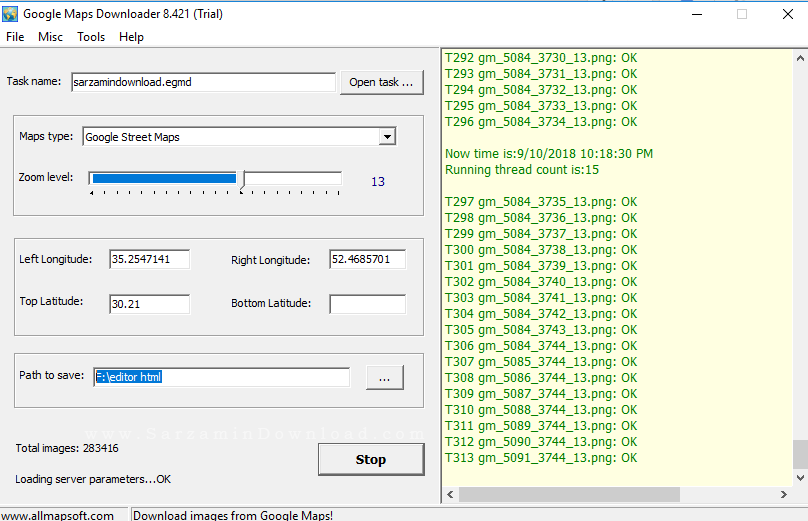
در پنجره باز شده یک مکان را برای ذخیره سازی اطلاعات مشخص کنید.

پس از مشخص کردن مکان ذخیره سازی اطلاعات بر روی گزینه Ok کلیک کنید.

برای شروع دانلود نقشه ها بر روی گزینه Start کلیک کنید.
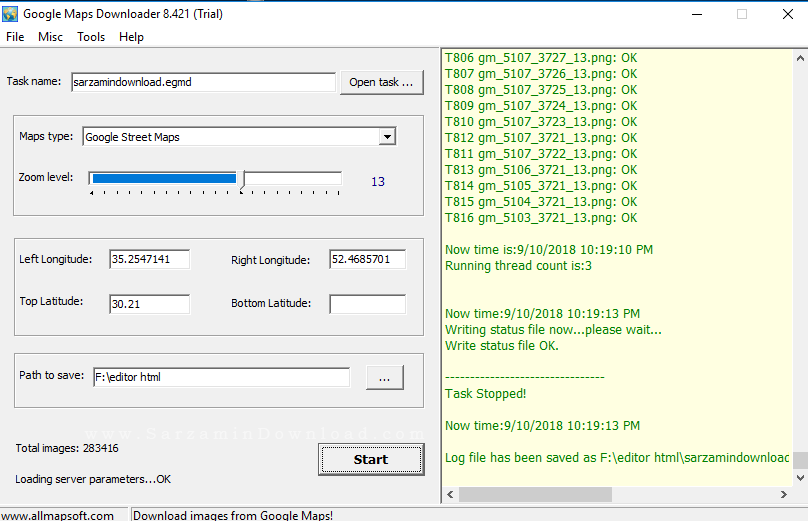
اگر از دانلود نقشه ها منصرف شدید بر روی گزینه Stop کلیک کنید.
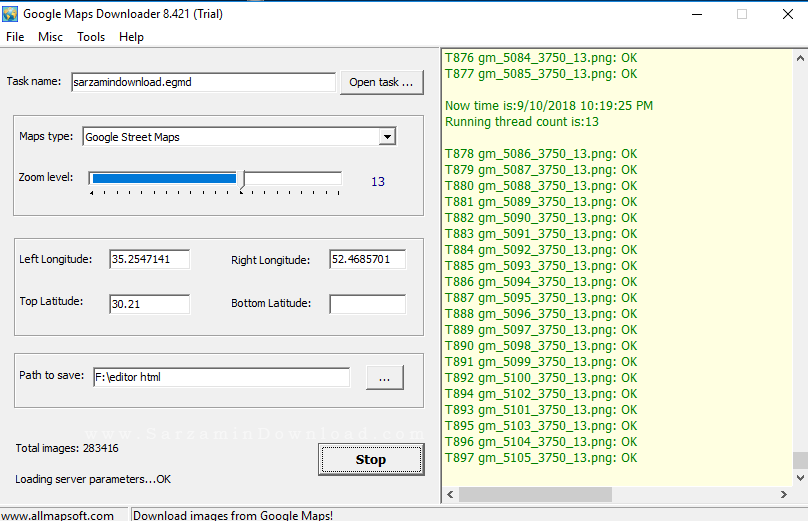
نتیجه گیری:
اگر به یک نرم افزار عالی برای دانلود نقشه های گوگل نیاز دارید و این کار را می خواهید به بهترین نحو و سریع انجام دهید، یکی از بهترین گزینه ها نرم افزار Google Maps Downloader می باشد.
اگر سوالی یا مشکلی در مورد این نرم افزار داشتید از طریق بخش نظرات با ما در ارتباط باشید.
![]() ساير مقالات مربوط به Google Maps Downloader
ساير مقالات مربوط به Google Maps Downloader
این مطلب مربوط به موضوع نرم افزار Google Map میباشد.
- ابتدا
- قبلی
- 1
- بعدی
- انتها (1)
تازه ترین مقالات
- نحوه افزایش حجم فضای آیکلود
- راهنمای خرید بلیط هواپیما تهران مشهد از قاصدک 24
- چگونه می توانیم از بروز عفونت چشم پیشگیری کنیم؟
- استفاده از ChatGPT به زبان فارسی ممکن شد
- 10 اپلیکیشن زبان انگلیسی برای تقویت لیسنینگ
- محبوب ترین بازی ها برای گوشی های اندروید سامسونگ و شیائومی کدام است؟
- اصلاح سریع و دقیق موی سر و ریش با ماشین اصلاح و ریش تراش Bomidi L1
- قیمت سوئیت اسکای هتل اسپیناس پالاس
- آیا موقعیت مکانی سرور اختصاصی مهم است؟ انتخاب آگاهانه سرو اختصاصی ایران و خارج
- چرا مجبور به خرید مجدد باتری لپ تاپ می شویم؟
 دانلود منیجر
دانلود منیجر  مرورگر اینترنت
مرورگر اینترنت ویندوز
ویندوز فشرده سازی
فشرده سازی پخش آهنگ
پخش آهنگ پخش فیلم
پخش فیلم آنتی ویروس
آنتی ویروس آفیس
آفیس ابزار CD و DVD
ابزار CD و DVD تلگرام ویندوز
تلگرام ویندوز فلش پلیر
فلش پلیر جاوا
جاوا دات نت فریم ورک
دات نت فریم ورک تقویم
تقویم نرم افزار اندروید
نرم افزار اندروید نرم افزار آیفون، iOS
نرم افزار آیفون، iOS